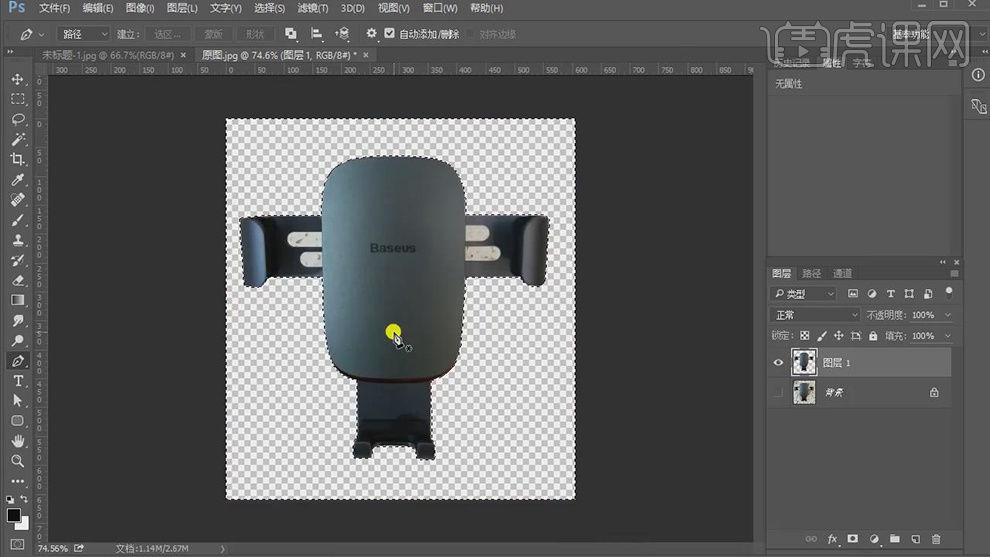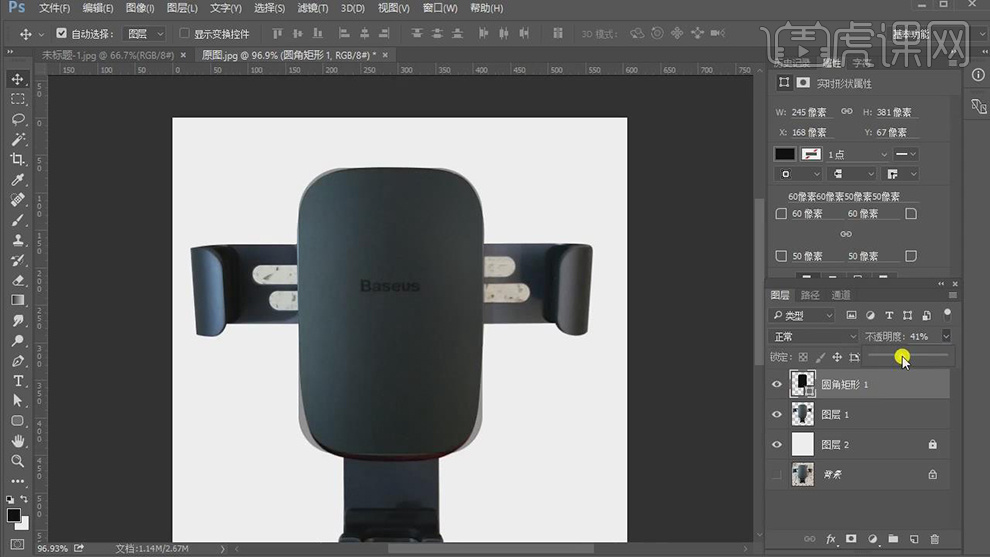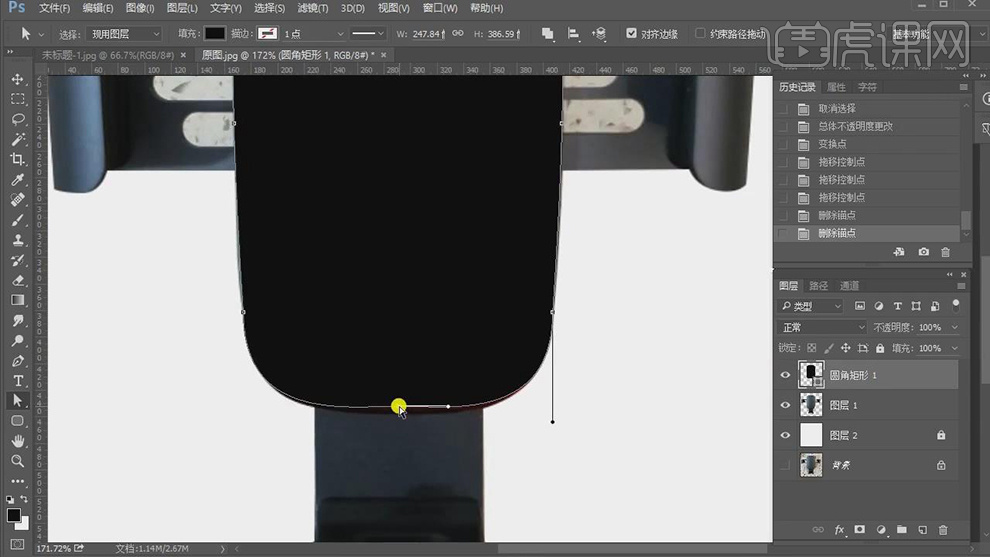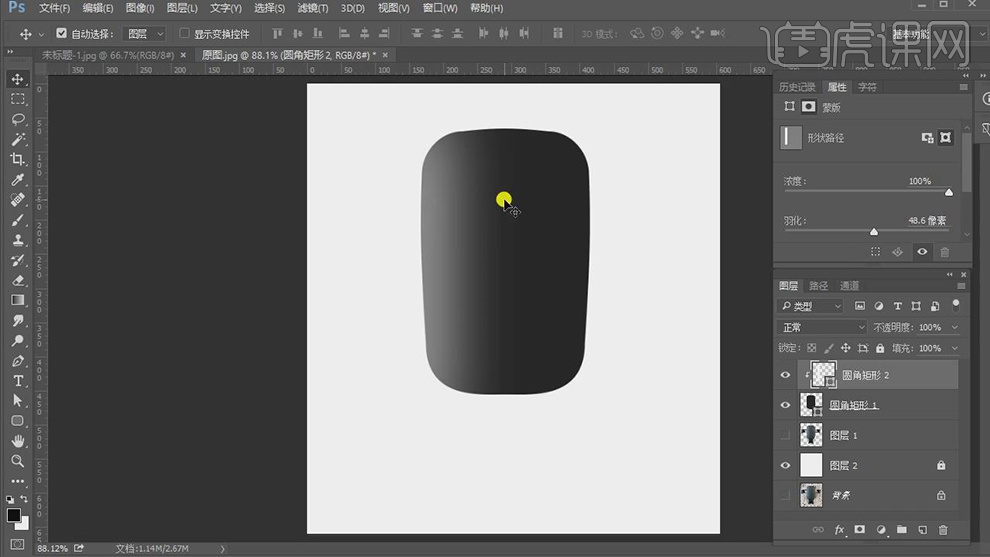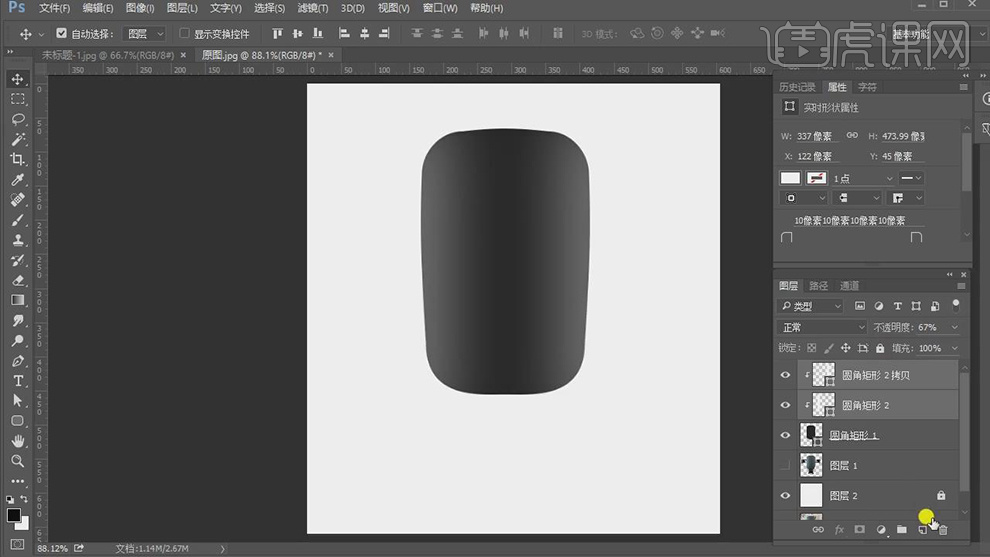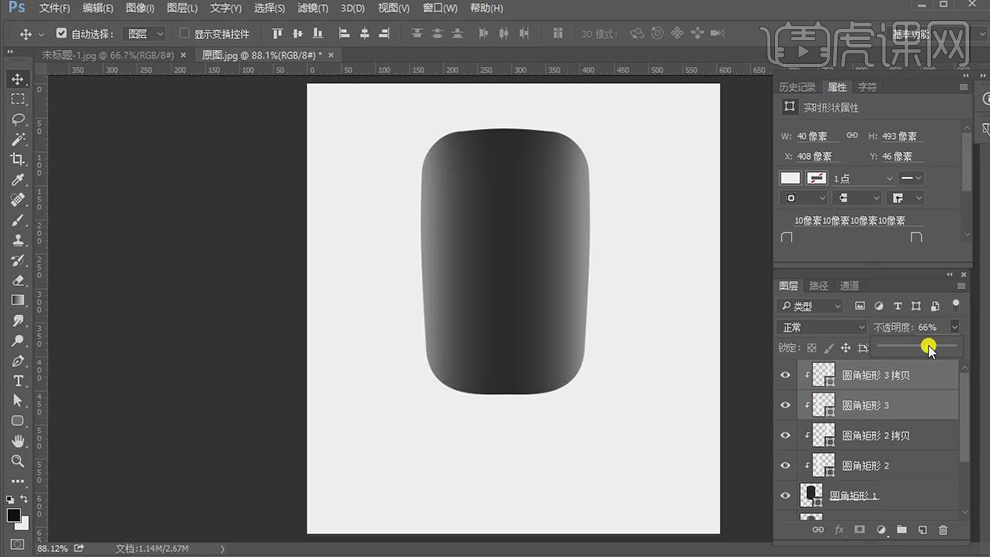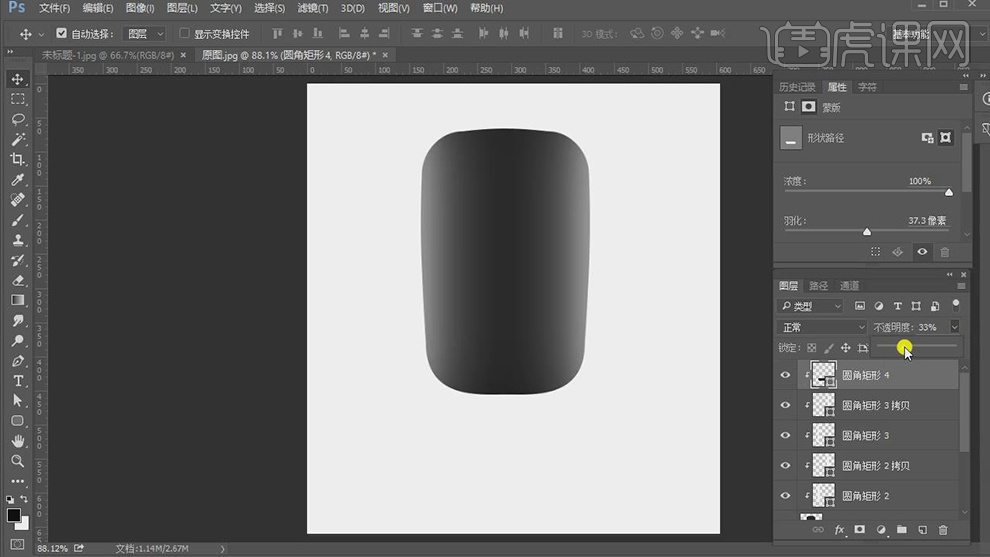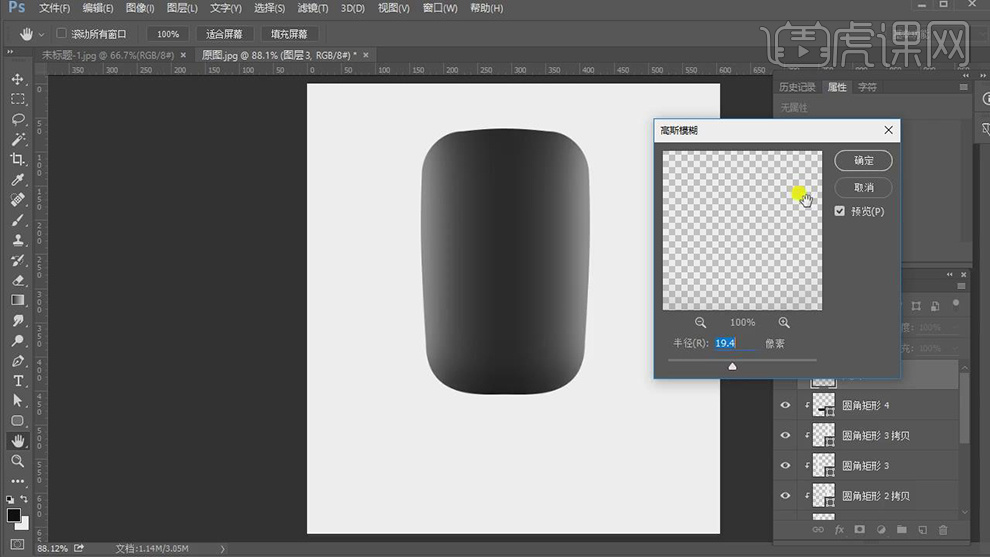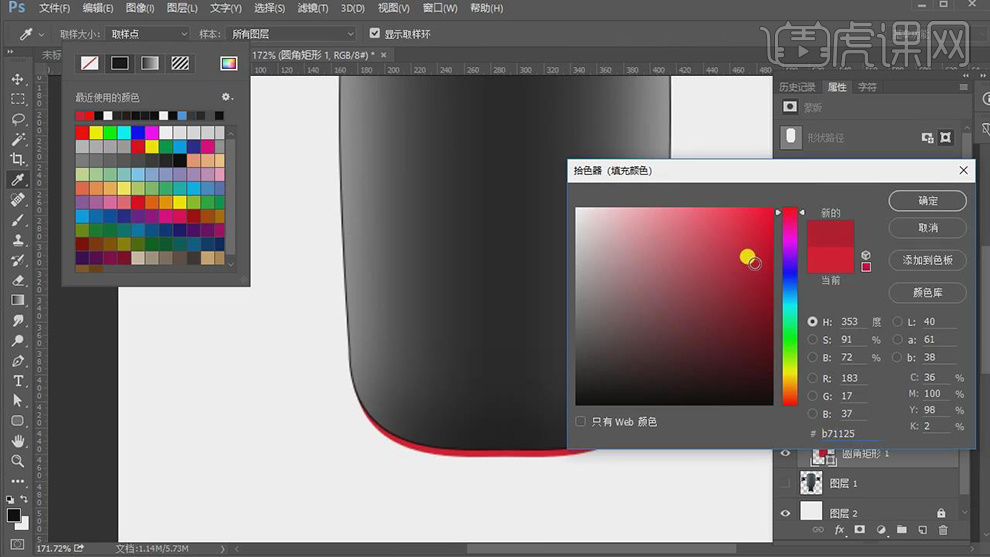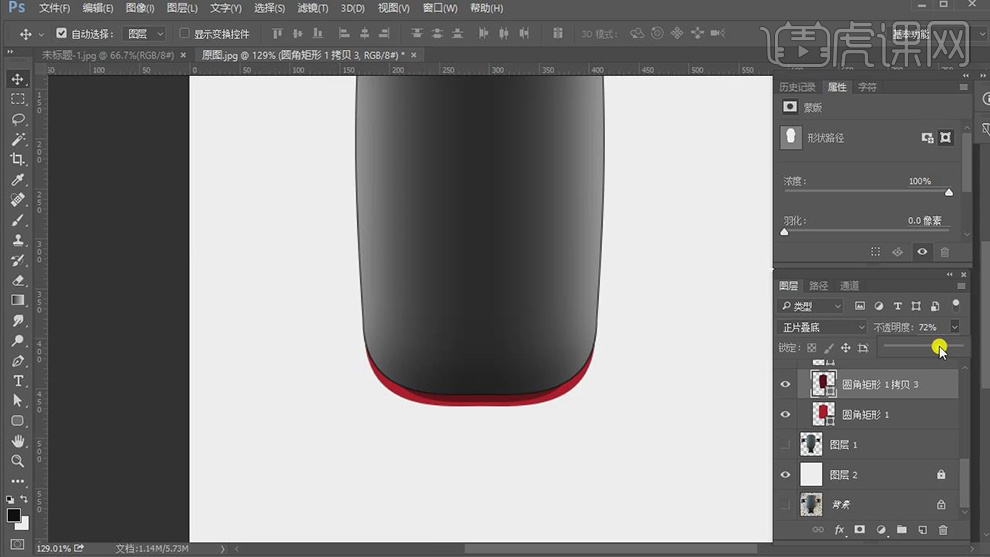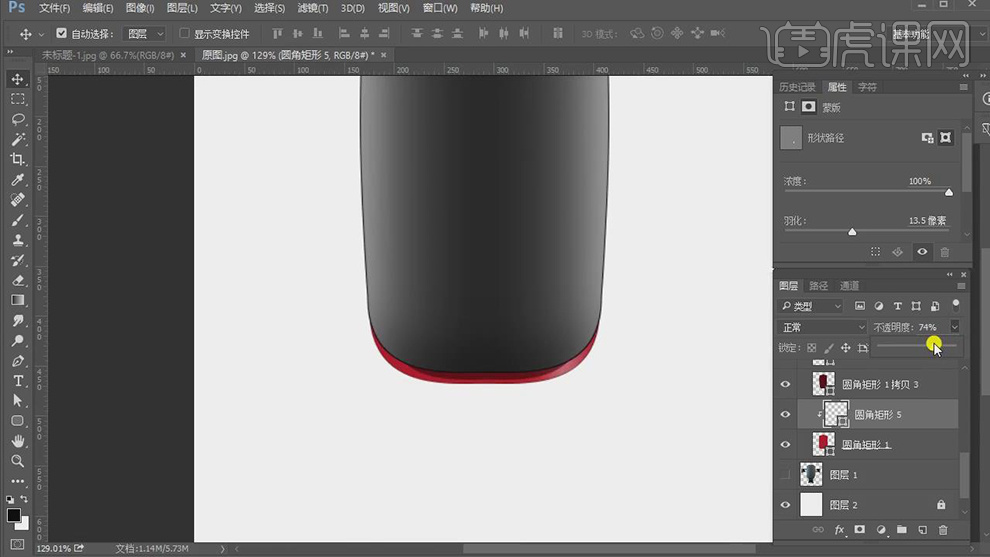1.【打开】PS,【导入】素材,【Ctrl+J】复制图层,使用【钢笔工具】,进行绘制支架路径,【Ctrl+Enter】路径转换为选区,【Ctrl+Shift+I】选区反向,【Delete】删除,具体如图示。
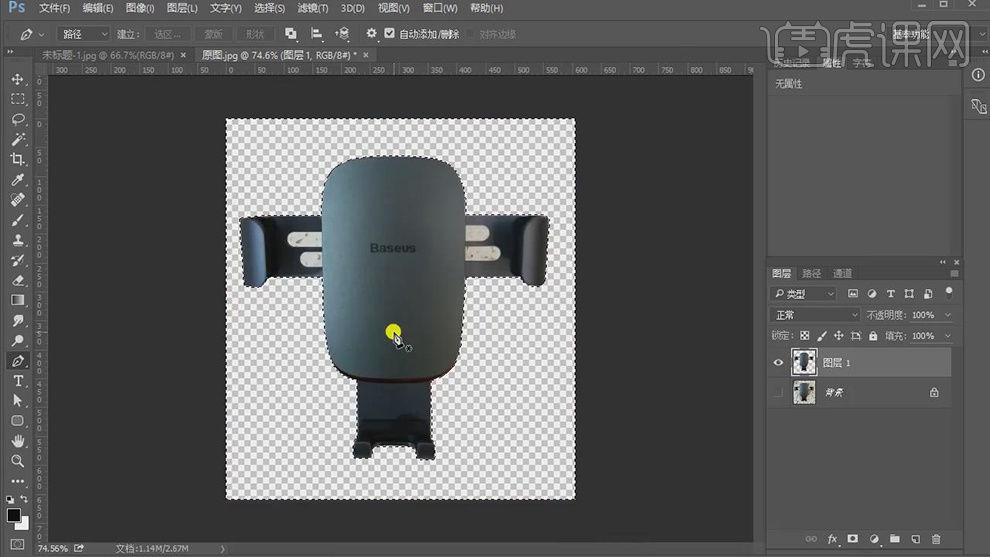
2.新建【图层】,【填充】白色。使用【圆形矩形工具】,【填充】黑色,调整【圆角】60像素,50像素,调整【图层】不透明度41%,具体如图示。
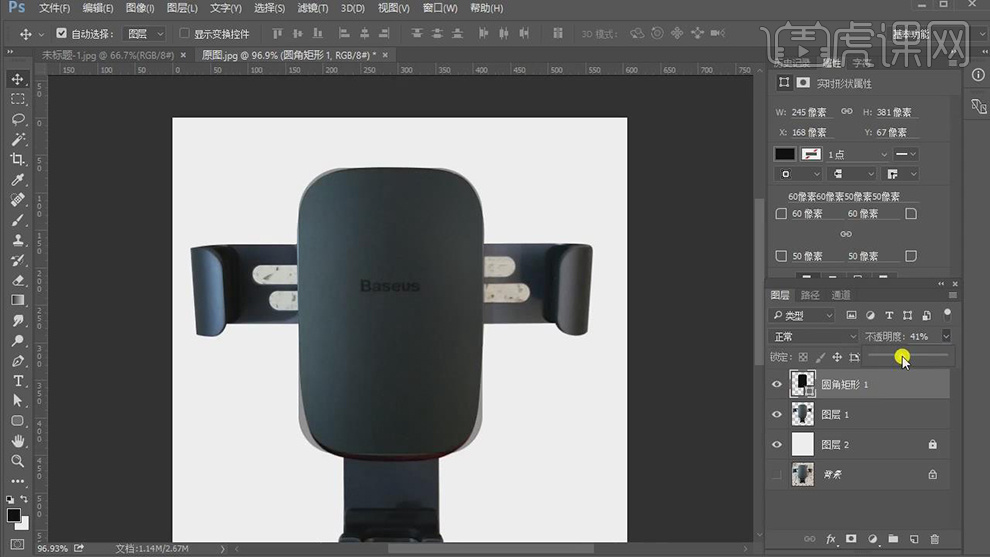
3.使用【A】直接选择工具,调整【锚点】位置,使用【钢笔工具】,添加【锚点】,调整【位置】。调整【不透明度】100%,【Ctrl+T】调整大小与位置,具体如图示。
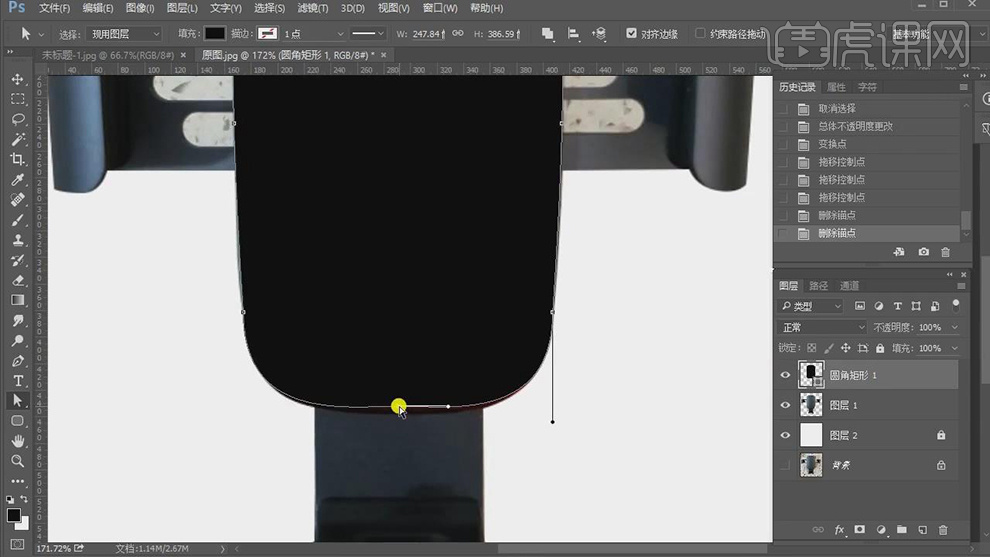
4.新建【图层】,按【Alt+单击图层间】创建剪切蒙版,使用【圆角矩形工具】,画出圆角矩形,【填充】白色,调整【羽化】48.6像素,具体如图示。
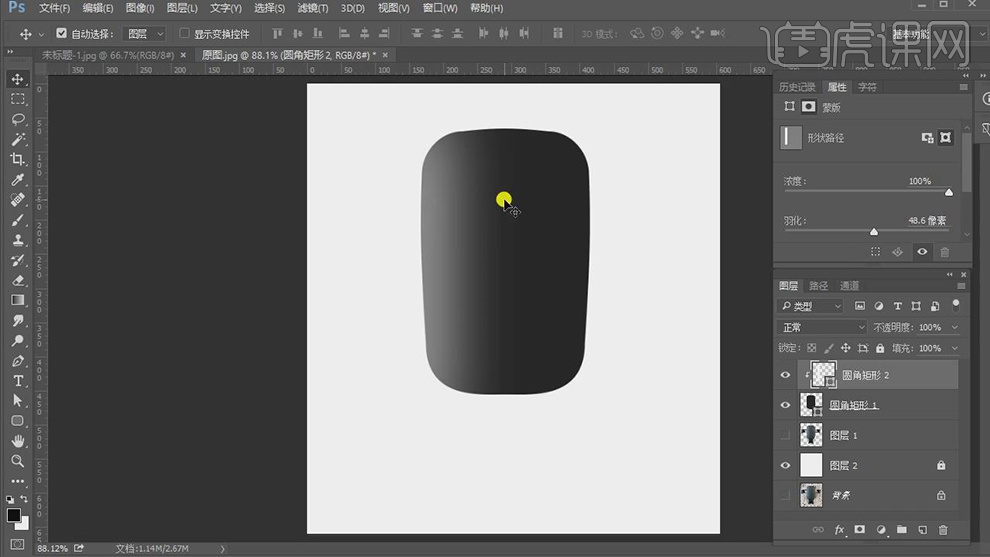
5.【Ctrl+J】复制图层,按【Alt+单击图层间】创建剪切蒙版,【Ctrl+T】调整位置,调整【不透明度】67%,具体如图示。
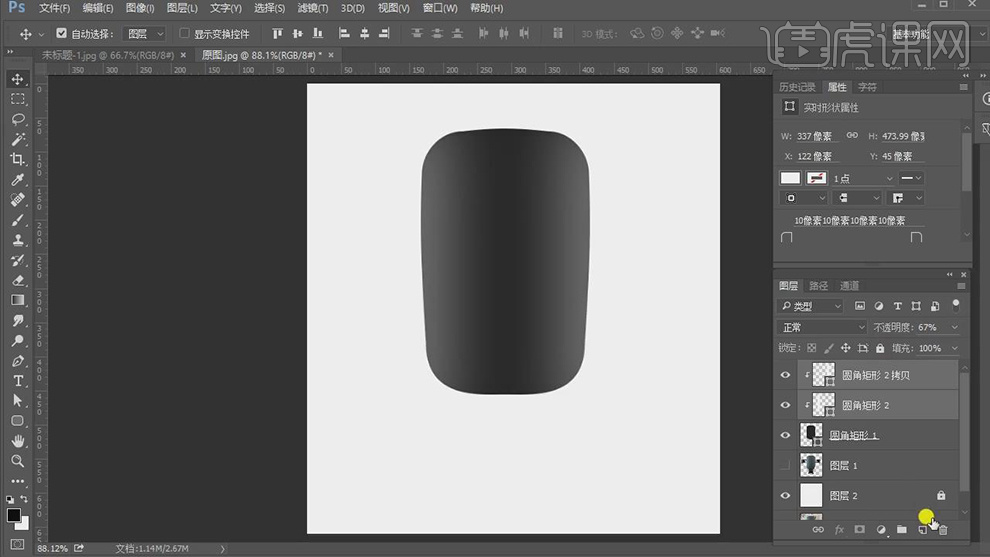
6.新建【图层】,按【Alt+单击图层间】创建剪切蒙版,使用【圆角矩形工具】,画出圆角矩形,【填充】白色,调整【羽化】23.5像素,具体如图示。

7.【Ctrl+J】复制图层,按【Alt+单击图层间】创建剪切蒙版,【Ctrl+T】调整位置,调整【不透明度】66%,具体如图示。
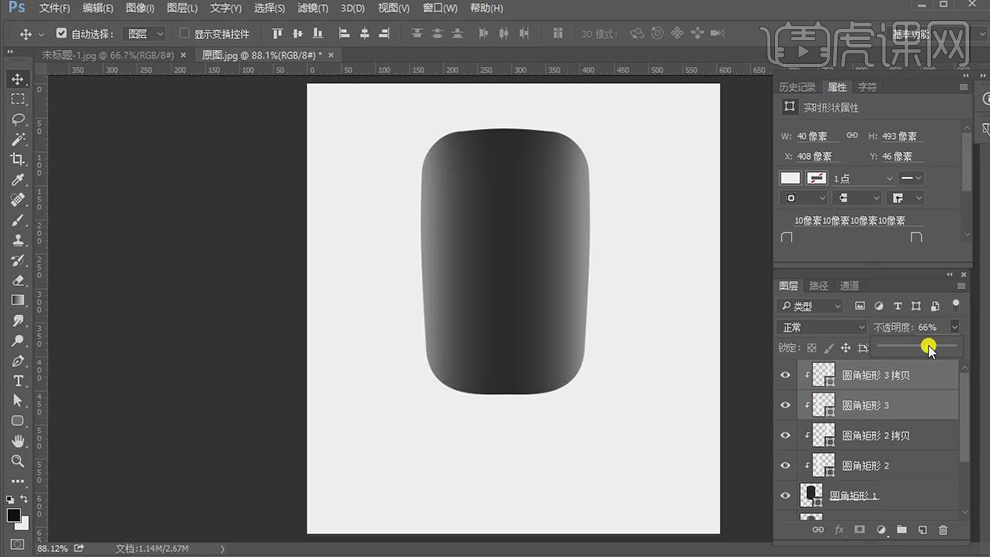
8.新建【图层】,按【Alt+单击图层间】创建剪切蒙版,使用【圆角矩形工具】,在底部画出圆角矩形,【填充】黑色,调整【羽化】37.3像素,【不透明度】33%,具体如图示。
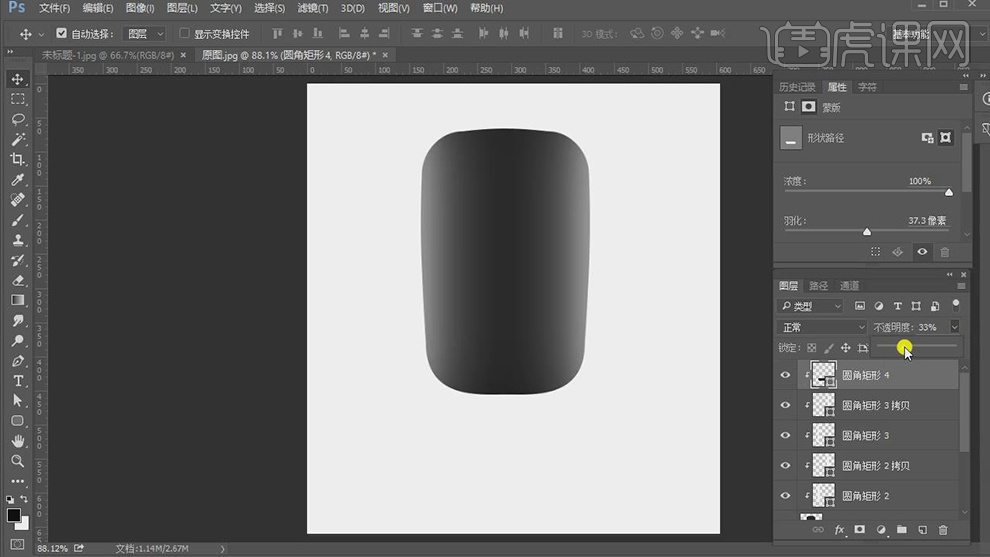
9.新建【图层】,按【Alt+单击图层间】创建剪切蒙版,按【Ctrl+单击缩览图】调出矩形选区,使用【矩形选框工具】,向上【移动】位置,【Ctrl+ShiftI】选区反向,【填充】黑色,【删除】选区以外部分,【滤镜】-【模糊】-【高斯模糊】19.4像素,具体如图示。
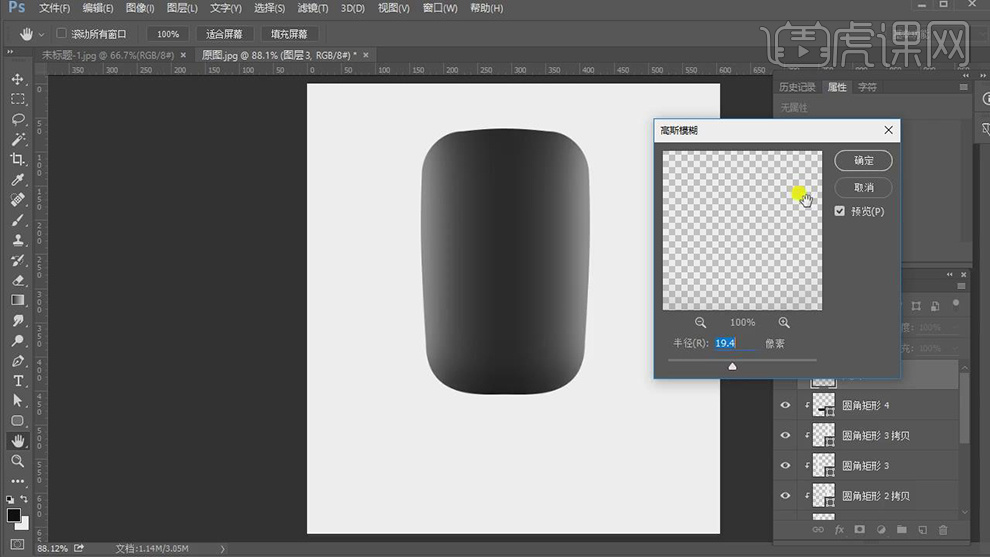
10.【Ctrl+J】复制图层,【填充】黑色,【Ctrl+T】调整变大,【Ctrl+G】图层编组,【Ctrl+J】复制图层,【填充】红色,具体如图示。
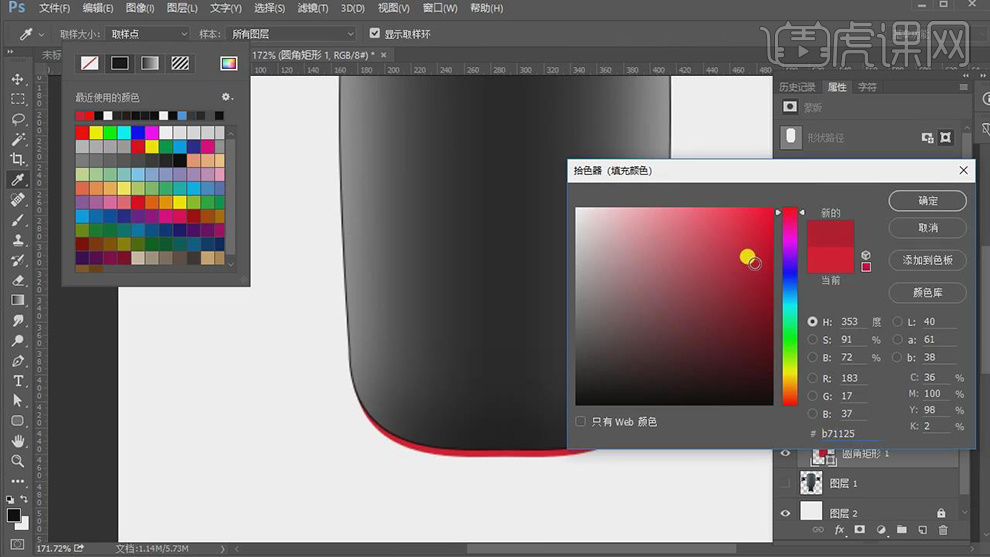
11.【Ctrl+J】复制图层,【填充】暗红色,【Ctrl+T】调整大小与位置,调整【不透明度】72%,具体如图示。
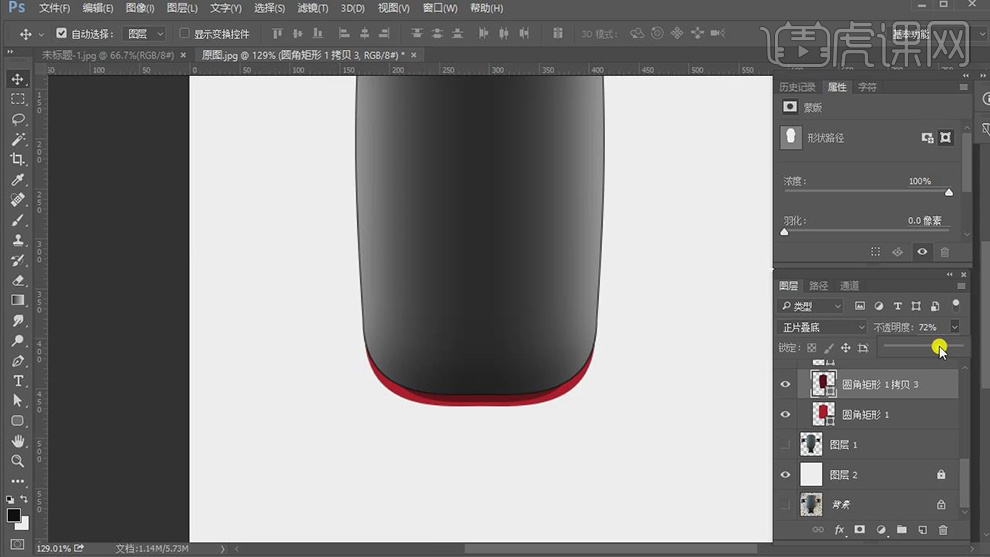
12.新建【图层】,按【Alt+单击图层间】创建剪切蒙版,使用【圆角矩形工具】,在底部画出圆角矩形,【填充】白色,调整【羽化】13.5像素,【不透明度】74%,具体如图示。
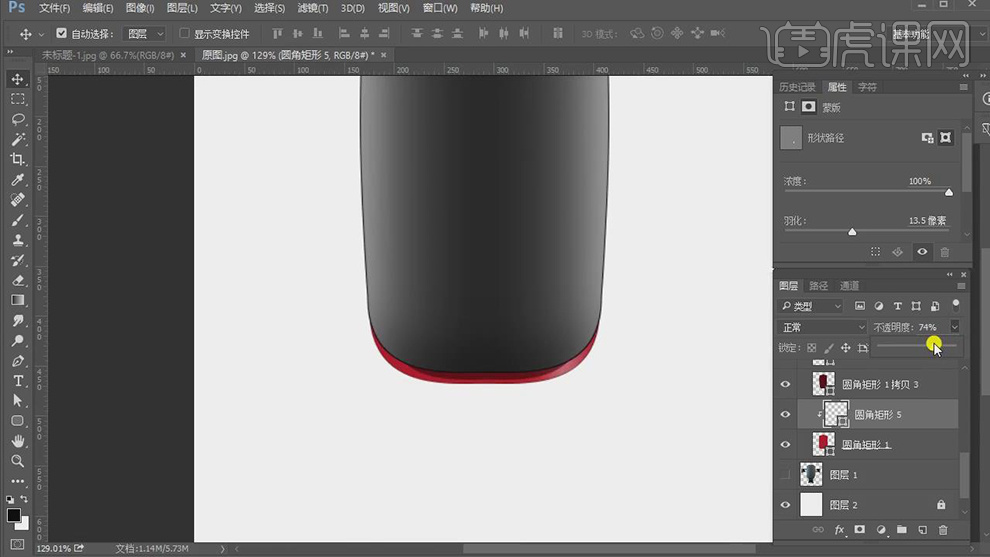
13.【Ctrl+J】复制图层,按【Alt+单击图层间】创建剪切蒙版,【Ctrl+T】调整位置,调整【不透明度】74%,具体如图示。

14.【Ctrl+J】复制图层,使用【矩形选框工具】,拉出矩形选框,【Ctrl+J】复制图层,按【Alt+单击图层间】创建剪切蒙版,【Alt+Delete】填充黑色,拉出参考线,【Ctrl+T】对齐调整,具体如图示。

15




 复制
复制